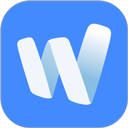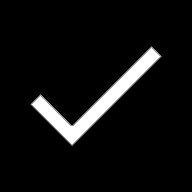轻松学会:下载宏碁笔记本系统驱动的步骤
当您的宏碁笔记本需要更新或重新安装系统驱动时,正确地下载并安装官方提供的驱动程序是至关重要的。这不仅有助于确保硬件设备的最佳性能,还能解决可能遇到的兼容性或性能问题。以下是如何下载宏碁笔记本系统驱动的详细步骤,旨在帮助您轻松完成这一过程。
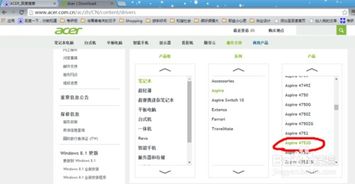
首先,您需要确认自己的笔记本型号和操作系统版本。这些信息对于选择正确的驱动程序至关重要。通常,您可以在笔记本底部的标签上找到型号信息,或者在Windows操作系统的“设置”中的“系统”选项下查看“关于”部分,以获取设备规格和操作系统版本。如果您使用的是宏碁笔记本,访问宏碁的官方网站(www.acer.com)同样可以帮助您确认这些信息。
一旦您确定了笔记本型号和操作系统版本,接下来就可以访问宏碁的官方网站以下载驱动程序。在宏碁官网的首页上,您可以找到一个“支持”或“驱动程序下载”的链接,这个链接通常位于页面的顶部或侧边栏,非常显眼。点击该链接,您将进入宏碁的支持页面。
在支持页面上,您会看到多个选项,如“消费类客户服务支持”、“商用客户服务支持”或“下载中心”等。对于大多数个人用户来说,选择“消费类客户服务支持”或直接进入“下载中心”是获取驱动程序的最直接方式。如果您选择了“消费类客户服务支持”,您可能需要进一步选择您的产品类型(如笔记本、台式机、平板电脑等)和产品系列(如Aspire、TravelMate、Swift等)。
接下来,您需要输入您的笔记本型号以找到匹配的驱动程序。在支持页面或下载中心页面上,您通常会看到一个搜索框或下拉菜单,允许您输入或选择您的笔记本型号。输入您的型号后,点击“搜索”或“确定”按钮,宏碁的官方网站将显示针对您型号的所有可用驱动程序。
在显示的驱动程序列表中,根据您的需求和实际情况选择需要安装的驱动程序。通常,您需要关注以下几类驱动程序:
1. 显卡驱动程序:负责图形的渲染和显示,对于游戏玩家和图形设计师来说尤为重要。
2. 声卡驱动程序:控制音频输入和输出,确保您的笔记本能够正常播放声音和录制音频。
3. 无线网卡驱动程序:使您的笔记本能够连接到无线网络,是上网冲浪和在线会议的基本需求。
4. 其他驱动程序:如触摸板驱动程序、蓝牙驱动程序、摄像头驱动程序等,这些驱动程序确保您的笔记本的附加功能能够正常工作。
如果您不确定该下载哪些驱动程序,可以选择宏碁官方网站推荐的驱动程序套装。这些套装通常包含针对您笔记本型号的最常用和最新的驱动程序,可以简化安装过程。
一旦您选择了要下载的驱动程序,点击相应的下载链接开始下载驱动程序安装包。下载完成后,双击安装包文件并按照屏幕上的指示进行安装。在安装过程中,请确保不要关闭安装程序或电脑,以免中断安装过程并可能导致驱动程序安装失败。
安装驱动程序完成后,建议您重新启动电脑。这将确保新安装的驱动程序正确加载并生效。重新启动电脑后,您可以验证设备是否正常工作。例如,您可以尝试播放音频以检查声卡驱动程序是否安装成功,或者尝试连接到无线网络以验证无线网卡驱动程序的有效性。
随着时间的推移,宏碁可能会发布更新的驱动程序,以改善设备的性能和稳定性。因此,建议您定期访问宏碁的官方网站,检查是否有可用的更新程序。在支持页面上,您通常会找到一个“驱动程序更新”或“检查更新”的选项,允许您自动检测并安装最新的驱动程序。如果有可用的更新程序,按照之前的步骤下载并安装这些更新,以确保您的笔记本始终拥有最佳的性能和兼容性。
另外,如果您在下载或安装驱动程序时遇到任何问题,宏碁的官方网站还提供了详细的用户指南和技术支持。您可以访问支持页面上的“帮助中心”或“联系我们”选项,获取有关驱动程序下载和安装的更多信息和帮助。在这里,您可以找到常见问题的答案、视频教程、用户论坛和客户服务代表的联系方式,以便在需要时获得帮助。
总之,下载和安装宏碁笔记本的系统驱动程序是一个简单但重要的过程。通过访问宏碁的官方网站,确认您的笔记本型号和操作系统版本,选择正确的驱动程序并遵循屏幕上的指示进行安装,您可以确保您的笔记本始终拥有最佳的性能和兼容性。此外,定期更新驱动程序也是保持设备性能和稳定性的关键步骤。无论您是需要更新显卡驱动程序还是其他任何类型的驱动程序,宏碁的官方网站都是您获取官方驱动程序的最佳来源。
通过遵循上述步骤和建议,您可以轻松地下载并安装宏碁笔记本的系统驱动程序,并确保您的设备始终处于最佳状态。无论是日常办公还是娱乐休闲,一个稳定且高效的笔记本将为您的工作和生活带来无尽的便利和乐趣。
- 上一篇: 如何配置路由器以实现网络连接
- 下一篇: 快速提升血婴等级的方法
-
 轻松掌握:一键下载宏碁笔记本系统驱动教程资讯攻略11-15
轻松掌握:一键下载宏碁笔记本系统驱动教程资讯攻略11-15 -
 怎样下载并安装宏碁电脑的官方驱动程序?资讯攻略11-07
怎样下载并安装宏碁电脑的官方驱动程序?资讯攻略11-07 -
 华硕笔记本摄像头驱动:三步轻松下载指南资讯攻略11-12
华硕笔记本摄像头驱动:三步轻松下载指南资讯攻略11-12 -
 轻松学会!如何将《盗墓笔记》电视剧下载到手机上资讯攻略11-11
轻松学会!如何将《盗墓笔记》电视剧下载到手机上资讯攻略11-11 -
 HP笔记本官网驱动下载服务,怎样快速获取?资讯攻略11-22
HP笔记本官网驱动下载服务,怎样快速获取?资讯攻略11-22 -
 轻松学会!使用驱动精灵安装打印机驱动的步骤资讯攻略11-27
轻松学会!使用驱动精灵安装打印机驱动的步骤资讯攻略11-27